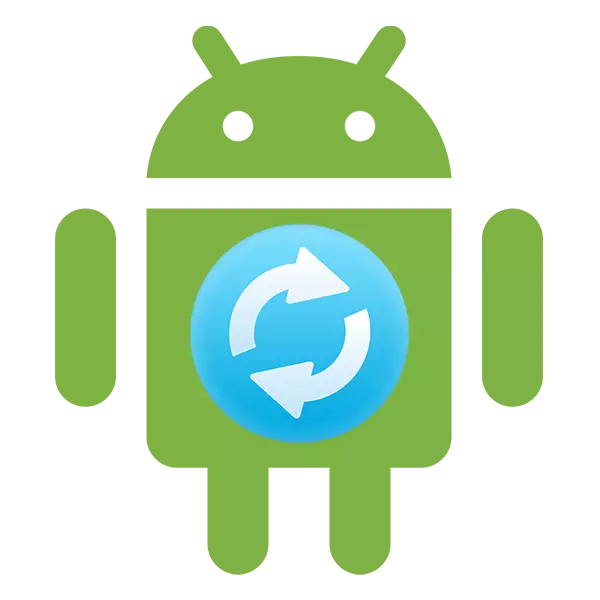
Android es un sistema operativo que se desarrolla constantemente, por lo tanto, sus desarrolladores liberan regularmente nuevas versiones. Algunos dispositivos pueden detectar de forma independiente la actualización del sistema recién liberada e instalarlo con la resolución del usuario. Pero, ¿y si las notificaciones no vienen sobre las actualizaciones? ¿Es posible actualizar Android en su teléfono o tableta usted mismo?
Actualización de Android en dispositivos móviles
Las actualizaciones realmente llegan muy raramente, especialmente si estamos hablando de dispositivos obsoletos. Sin embargo, cada usuario puede establecerlos en una obligación, sin embargo, en este caso, la garantía del dispositivo se eliminará, así que piense en este paso.Antes de instalar la nueva versión de Android, es mejor hacer una copia de seguridad de todos los datos de usuario importantes: la copia de seguridad. Gracias a esto, si algo sale mal, entonces puede devolver los datos guardados.
Método 2: Instalación del firmware local
De forma predeterminada, una copia de seguridad del firmware válido con actualizaciones se descarga a muchos teléfonos inteligentes Android. Este método también se puede atribuir a la norma, ya que se lleva a cabo exclusivamente con la ayuda de las capacidades del teléfono inteligente. La instrucción se ve así:
- Ir a la configuración".
- Luego haga la transición al artículo "en el teléfono". Por lo general, se encuentra en la parte inferior de la lista disponible con parámetros.
- Abra el elemento de actualización del sistema.
- Haga clic en el icono de Troyatya en el lado superior derecho. Si no lo es, entonces este método no le conviene.
- En la lista desplegable, seleccione "Establecer el firmware local" o "Seleccione el archivo de firmware".
- Confirme la configuración y espere a su.
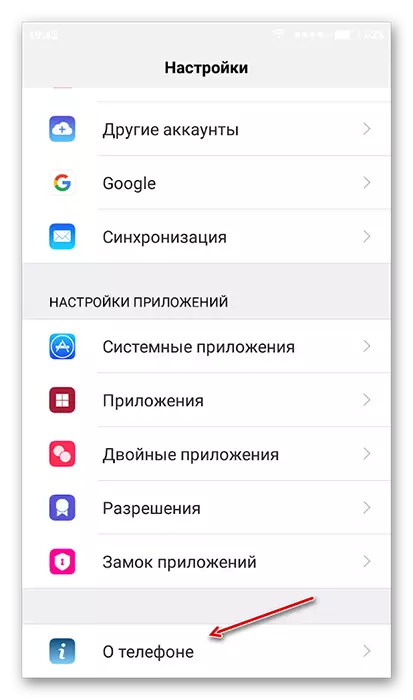

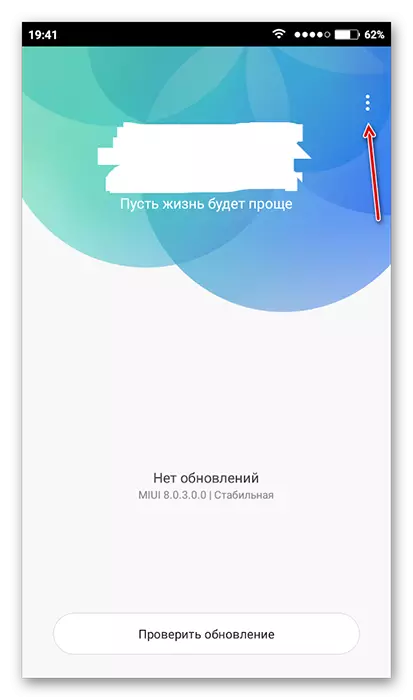

De esta manera, solo puede instalar ese firmware que ya está grabado en la memoria del dispositivo. Sin embargo, puede descargar el firmware descargado de otras fuentes a su memoria, utilizando programas especiales y la disponibilidad de derechos de raíz en el dispositivo.
Método 3: ROM Manager
Este método es relevante en los casos en que el dispositivo no encontró actualizaciones oficiales y no se puede instalar. Con este programa, puede poner no solo algunas actualizaciones oficiales, sino personalizar, es decir, desarrollado por creadores independientes. Sin embargo, para el funcionamiento normal del programa tendrá que obtener los derechos del usuario root.
Al cargar firmware de desarrolladores de terceros, asegúrese de leer las revisiones del firmware. Si el desarrollador trae la lista de dispositivos, las características de los dispositivos y versiones de Android, con las que este firmware será compatible, asegúrese de estudiarla. Siempre que su dispositivo no se adapte al menos a uno de los parámetros, no es necesario arriesgarse.
Entonces, ahora, en su dispositivo, hay una recuperación de un complemento ClockWorkMod, que es una versión mejorada de la recuperación habitual. Desde aquí puede instalar actualizaciones:
- Carga en una tarjeta SD o en la memoria interna del dispositivo de archivo ZIP con actualizaciones.
- Desconecte el teléfono inteligente.
- Siga la entrada a la recuperación cerrando el botón de encendido al mismo tiempo y una de las teclas de control de volumen. Lo que exactamente desde las claves necesita para sujetar depende del modelo de su dispositivo. Por lo general, todas las combinaciones clave están escritas en la documentación del dispositivo o en el sitio web del fabricante.
- Cuando el menú de recuperación se botas, seleccione "Limpie los datos / restablecimiento de fábrica". Aquí, el control se produce utilizando las teclas de control de volumen (moverse a través de los elementos del menú) y las teclas de alimentación (selección del artículo).
- En él, seleccione "Sí - Eliminar todos los datos de UPER".
- Ahora ve a "Instalar ZIP de SD-CARD".
- Aquí debe elegir un archivo ZIP con actualizaciones.
- Confirme la selección haciendo clic en el elemento "Sí - Instalar /ssdcard/update.zip".
- Espere las actualizaciones.

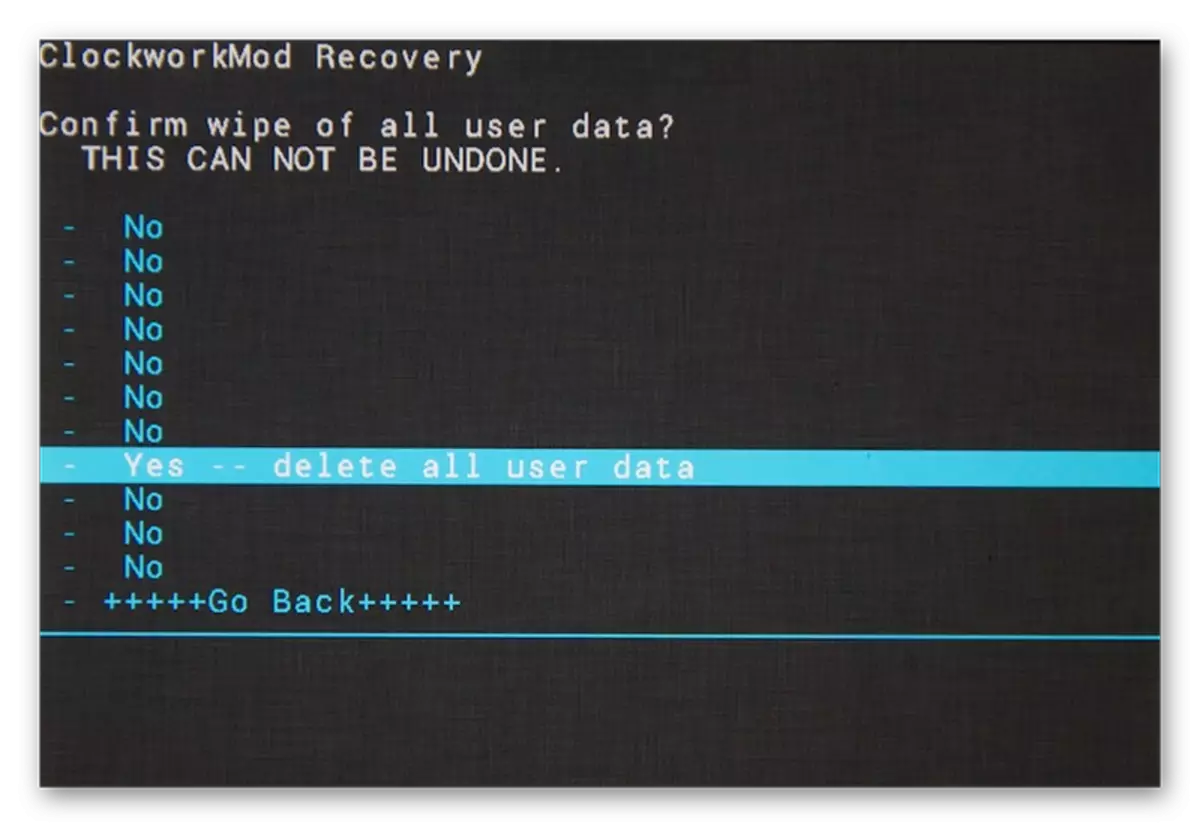

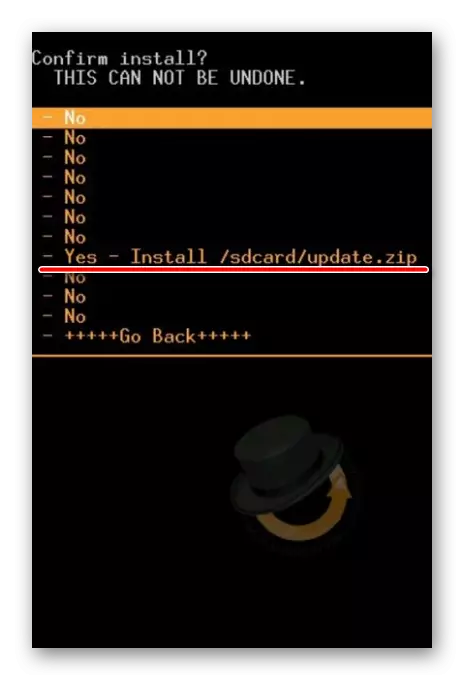
Actualice el dispositivo en el sistema operativo Android de varias maneras. Para los usuarios inexpertos, se recomienda usar solo la primera forma, ya que de esta manera apenas puede causar daños graves al firmware del dispositivo.
